PDFelement- Editor de PDF potente y sencillo
¡Comienza a utilizar la forma más sencilla de gestionar archivos PDF con PDFelement!
¿Quieres un convertidor de PDF con función de búsqueda?
Los convertidores de PDF con opción de búsqueda son programas o aplicaciones que permiten convertir documentos escaneados a un formato que se puede editar y que permite realizar búsquedas para facilitar su gestión. Al tener acceso a documentos PDF con función de búsqueda, puedes buscar y/o subrayar textos en documentos PDF grandes de forma cómoda. Muchas organizaciones están muy interesadas en tener convertidores de PDF con función de búsqueda.
¿Cuál es el mejor convertidor de PDF con opción de búsqueda? ¿Cómo convertir archivos PDF en archivos PDF con opción de búsqueda? Es posible que estas preguntas te pasen por la cabeza ahora. En cualquier caso, no queremos que te preocupes demasiado por esto. El objetivo de este artículo es responder a las 5 preguntas más frecuentes de los usuarios finales de convertidores de PDF sin opción de búsqueda a PDF con opción de búsqueda. ¡Continúa leyendo!
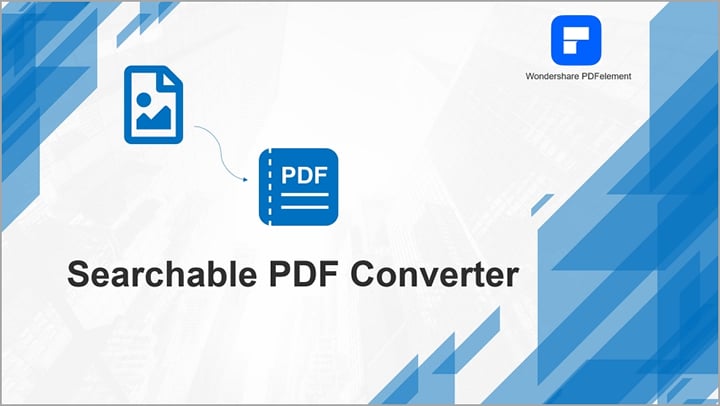
En este artículo:
P1. ¿Cuál es el mejor convertidor de PDF con función de búsqueda que existe en el mercado?
Hoy en día, hay un gran número de convertidores de PDF escaneados a PDF con función de búsqueda en Internet. ¿Cuál es la mejor? Esta pregunta nunca ha sido fácil de responder, pues la mayoría ofrece servicios de calidad inferior a los usuarios finales. Aun así, todavía hay algunas que pueden presumir de servicios de primera clase.
Wondershare PDFelement, Adobe Acrobat, PDF Expert, Foxit PDF, et c. son los principales programas de conversión de archivos PDF que ofrecen una gran calidad a los usuarios finales. Estos convertidores de PDF con opción de búsqueda te permiten hacer muchas cosas con tus documentos escaneados y con imágenes.
Es posible que te preguntes qué es lo que hace que este tipo de convertidores de PDF sin función de búsqueda a PDF con función de búsqueda sobresalga entre otros del mismo sector. A continuación, resaltaremos algunas características clave de los 3 primeros programas de software para que comprendas lo que se necesita para ser un convertidor de archivos PDF escaneados a PDF con función de búsqueda de primera clase.
Wondershare PDFelement
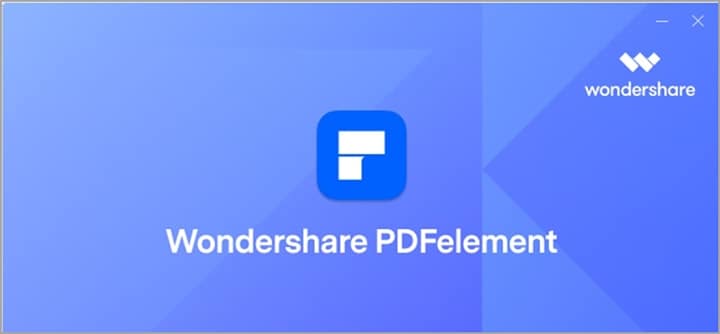
Wondershare PDFelementes un eficaz programa de software creado para ayudarte a convertir tus documentos PDF escaneados en archivos PDF con capacidad de búsqueda sin perder la calidad. El programa tiene múltiples aplicaciones en diferentes sectores.
Los estudiantes utilizan Wondershare PDFelement para crear, convertir, editar y combinar archivos PDF. En cambio, las empresas necesitan los servicios de Wondershare PDFelement para firmar, añadir cifras, extraer tablas y proteger archivos PDF.

![]() Impulsado por IA
Impulsado por IA
Wondershare PDFelement es compatible con el procesamiento por lotes. De modo que si tienes varios archivos que convertir de forma simultánea, definitivamente este es el programa que debes utilizar. Se trata de un software perfectamente diseñado, con una amplia interfaz de usuario que permite a los principiantes en el sector tecnológico desenvolverse fácilmente. Wondershare PDFelement te permite clasificar tus documentos para que puedas acceder a ellos posteriormente o encontrarlos con rapidez.
El programa funciona con los sistemas operativos Windows y Mac. La compatibilidad no es algo que te tenga que preocupar.
Principales características
- Incluye la función OCR para que los usuarios puedan escanear, leer y extraer textos de documentos de imágenes y documentos escaneados.
- Modifica, convierte, comprime y combina archivos PDF.
- Wondershare PDFelement tiene un interfaz de usuario muy amigable.
- Permite proteger al máximo los archivos de datos y evitar la pérdida de información.
- Destaca, busca y anota documentos PDF fácilmente.
¿Cómo convertir un PDF en un archivo de búsqueda con Wondershare PDFelement?
Comprueba que tu computadora está conectada a una red WiFi estable, abre tu navegador favorito y busca Wondershare PDFelement. Cuando se abre la página web, descarga e instala una versión del software compatible. Ejecuta Wondershare PDFelement y aplica el siguiente paso para convertir tu PDF en un archivo que permita realizar búsquedas.
Paso 1 Busca y selecciona el icono "Abrir PDF" en la esquina inferior izquierda de la pantalla de tu computadora.
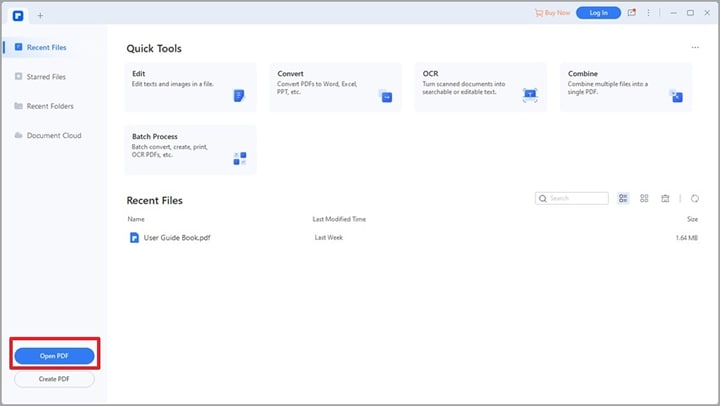
Elige el documento PDF que quieras en la ventana emergente y pulsa "Abrir". Otra opción es arrastrar y soltar el documento PDF en la interfaz de Wondershare PDFelement.
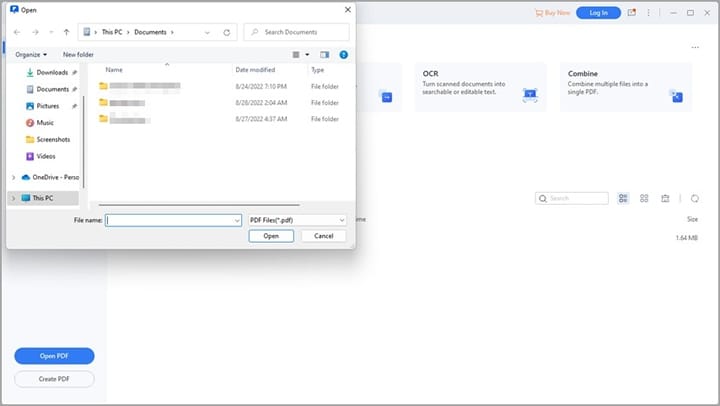
Paso 2 Cuando el archivo se cargue, Wondershare PDFelement te informará automáticamente que se trata de un documento escaneado o una imagen y que necesitas realizar un OCR para editarlo. Para continuar, pulsa "Realizar OCR" en la parte superior de la pantalla.
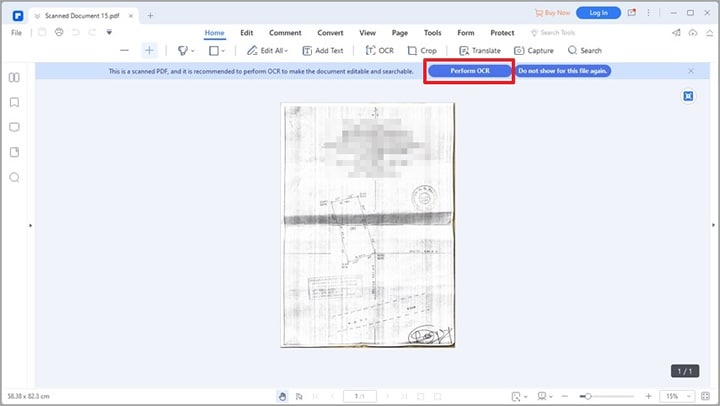
En el caso de que el archivo en Wondershare PDFelement no incluya OCR, deberás descargarlo. Para instalar el OCR a PDFelement, sigue las instrucciones que aparecen en pantalla.
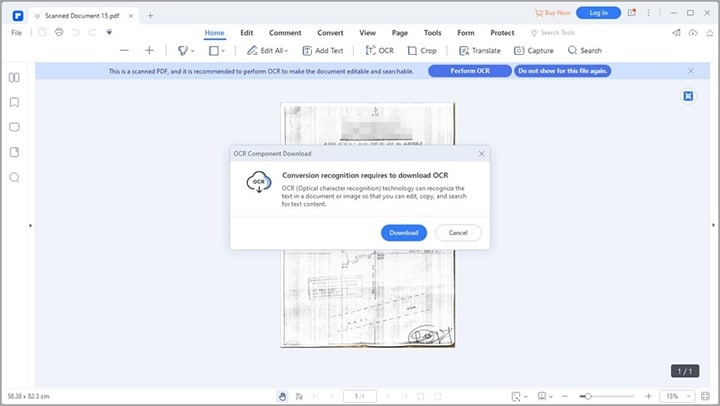
Paso 3 Una vez instalado con éxito el OCR, pulsa el botón "Herramientas" que aparece en la parte superior de la pantalla y a continuación selecciona "OCR" para continuar. Inmediatamente aparecerá en tu pantalla la siguiente página:
Paso 4 Luego ajusta las características que aparecen en la página y a continuación presiona "Aplicar" para finalizar el proceso. Se convertirá en un archivo PDF que permite realizar búsquedas de forma inmediata.
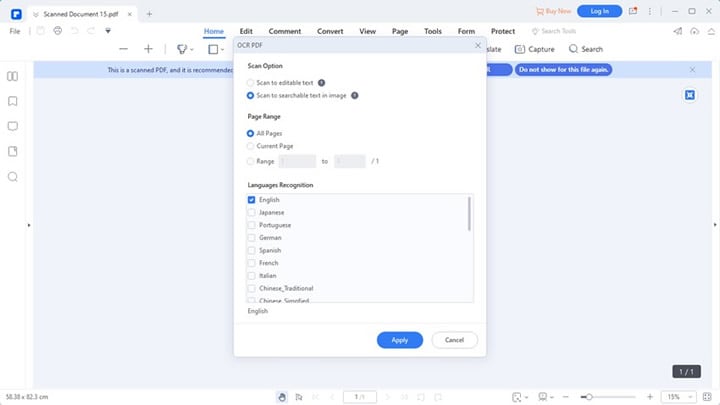
Adobe Acrobat Pro
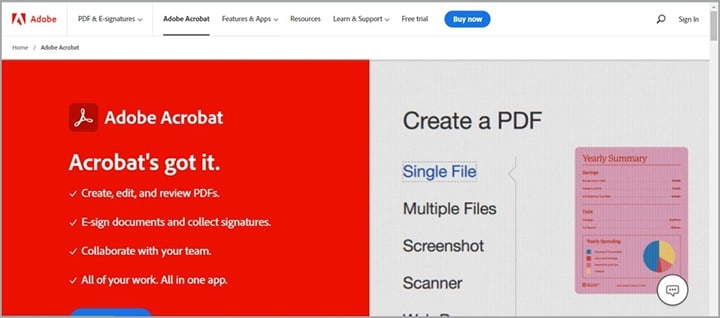
Adobe Acrobat Pro es otro de los programas más importantes del mundo para convertir archivos PDF a un formato que permita realizar búsquedas. Gracias a este software compatible con Windows y Mac, podrás convertir tus documentos escaneados en formatos editables y en los que se puedan realizar búsquedas sin complicaciones.
Gracias a este gran convertidor de PDF con o sin función de búsqueda, puedes leer y editar documentos de forma cómoda sin salir de tu comodidad. Para muchos usuarios finales, el programa es muy útil gracias a sus fantásticas funciones. Gracias a su cómoda interfaz de usuario y a la sencilla conversión de archivos de un formato a otro. Del mismo modo que Wondershare PDFelement, Adobe Acrobat te permite firmar y recopilar firmas de forma sencilla.
Adobe Acrobat presta todos sus servicios tanto en versión gratuita como en versión de pago. La tarifa premium es ideal para las grandes empresas.
PDF Expert
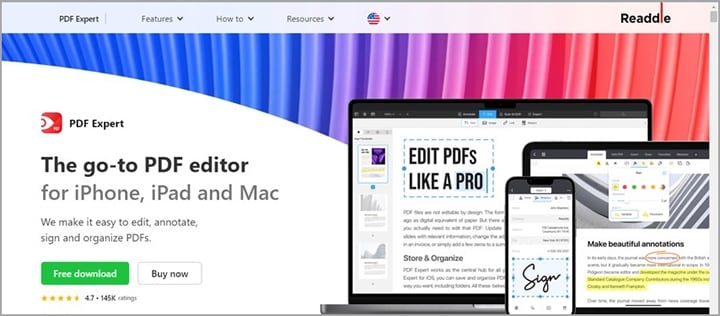
PDF Expert es un convertidor de PDF de búsqueda y lectura compatible con todos los dispositivos Apple, incluyendo Mac, iPad y iPhones. El programa analiza, extrae y lee los datos de los documentos escaneados para que puedas buscar y resaltar textos de forma sencilla y sin estrés.
También se trata de un estupendo programa de manipulación, puesto que te permite editar o realizar los ajustes necesarios en tus documentos PDF sin perder la composición. Tiene una interfaz de usuario limpia, como la del programa Wondershare PDFelement. En cambio, PDF Expert tampoco funciona con sistemas operativos Windows. Por otro lado, la versión gratuita ofrece un número reducido de funciones.
P2. ¿Existen convertidores de PDF en línea con función de búsqueda?
¡Claro que sí!
Para ello, existen programas en línea con función OCR integrada que permiten transformar los archivos PDF en archivos con función de búsqueda. Este programa se ha creado para personas que no quieren instalar en su equipo convertidores de PDF escaneados a PDF con función de búsqueda de terceros.
El convertidor de PDF en línea con función de búsqueda puede utilizarse tanto en Windows como en Mac. Son compatibles con los navegadores más conocidos. Desde Google Chrome a Microsoft Internet Explorer, hasta Firefox y mucho más. Gracias a su diseño, es fácil para los principiantes desenvolverse en el mundo de la tecnología. Más abajo encontrarás algunos de los convertidores de PDF más famosos:
Online2PDF

OnlinePDF es un programa que no necesita instalación, creado para ayudarte a convertir fácilmente documentos de un formato a otro. Este programa permite convertir documentos PDF a formatos populares como Word, JPG, XPS, Powerpoint, Excel y muchos más.
Además, es muy útil para convertir archivos de imagen en PDF con opción de búsqueda. Online2PDF convierte en PDF los archivos en los que se pueden realizar búsquedas con una gran precisión y exactitud. Mediante la función OCR integrada. Además de conversión, con este programa también podrás añadir protección, encabezado/pie de página, comprimir y fusionar archivos PDF.
PDF2Go
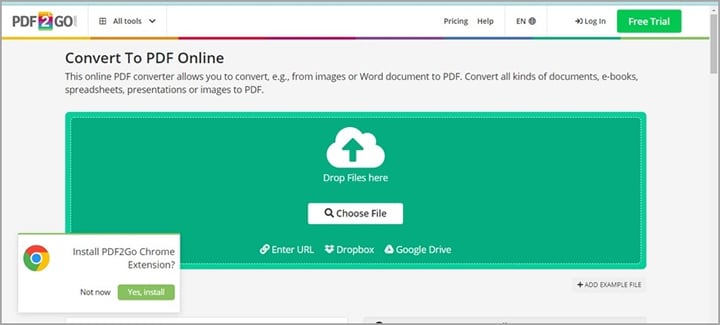
Es un programa de conversión de PDF en línea con el que podrás convertir tus documentos PDF escaneados y con imágenes en PDF con capacidad de búsqueda sin complicaciones. Te facilita la conversión de tu documento en 3 pasos. Desde la carga hasta la selección del tipo de conversión y pasando por la conversión real. Si hay varios usuarios en el servidor, pueden producirse demoras en el funcionamiento.
P3. ¿Cómo puedo saber si mi PDF permite búsquedas?
Confirmar si un documento PDF permite realizar búsquedas o no es un simple trabajo de principiante. En el caso de que no tengas a tu disposición las soluciones PDF mencionadas anteriormente, tienes que tener en cuenta algunas características.
- Por lo general, los textos de los archivos PDF que no se pueden buscar suelen aparecer dañados o rotos.
- Los archivos PDF que no permiten búsquedas no te permitirán subrayar textos.
Pero si tienes una solución PDF como Wondershare PDFelement, observarás lo siguiente:
- Notificación instantánea de que necesitas realizar un OCR.
- No tiene espacio para subrayar o copiar textos, por lo que no es posible manipular el contenido.
P4. ¿Qué es un PDF con función de búsqueda?
Los documentos PDF con función de búsqueda se conocen también como PDF con OCR. Esto se debe a que algunos PDF en los que se pueden realizar búsquedas son el resultado de la conversión OCR de documentos PDF escaneados o con imágenes. Los PDF con capacidad de búsqueda son archivos de imagen con una capa de texto incluida. Al contrario de lo que ocurre con el otro formato de documento PDF, el escaneado, este tipo de PDF permite hacer búsquedas y se puede modificar.
P5. ¿Cuáles son los distintos tipos de PDF?
Los PDF se clasifican esencialmente en tres categorías, que son las siguientes:
PDF escaneados o con imágenes
Son archivos PDF realizados a través de fotografías y/o escaneados. Como ocurre con cualquier otro documento PDF, los archivos PDF escaneados o con imágenes pueden ser visualizados con muchas herramientas. Pero no es posible editar o resaltar el texto del documento. Este tipo de archivo incluye un convertidor de PDF escaneado a PDF con función de búsqueda, tal y como es el caso de Wondershare PDFelement. Gracias a esta solución PDF, podrás convertir tus documentos escaneados en formatos que permitan realizar búsquedas y editarlos de forma cómoda y a una gran velocidad.
PDF con función de búsqueda
Se llama PDF con capacidad de búsqueda a los documentos PDF generados mediante OCR en archivos PDF escaneados o con imágenes. Gracias a esta categoría de archivos PDF, puedes buscar, subrayar y copiar el contenido escrito de un archivo de imagen sin problemas.
PDF digitales
Los documentos PDF creados en formato digital se crean a partir de hojas de Word y Excel. Los caracteres pueden ser de texto o de imagen. La diferencia entre esta categoría de PDF y las mencionadas anteriormente radica en la facilidad con la que se manipulan. No tendrás que preocuparte de realizar el OCR antes de convertir el documento a formato de edición. Mediante la conversión directa puedes editar las imágenes y el texto.

